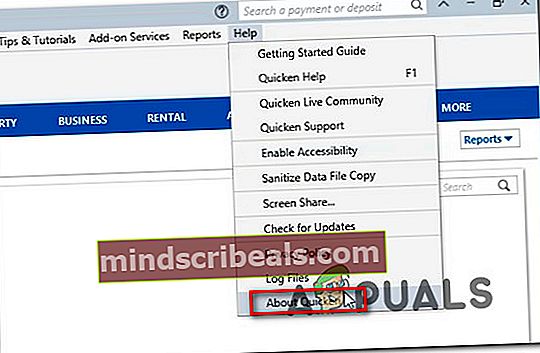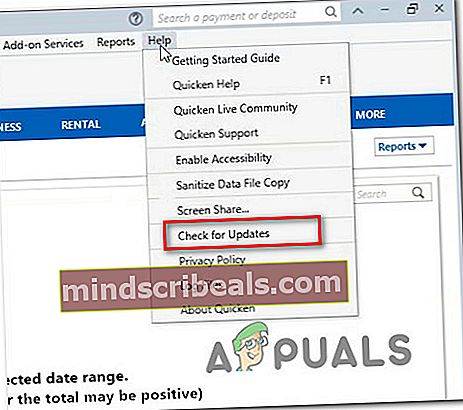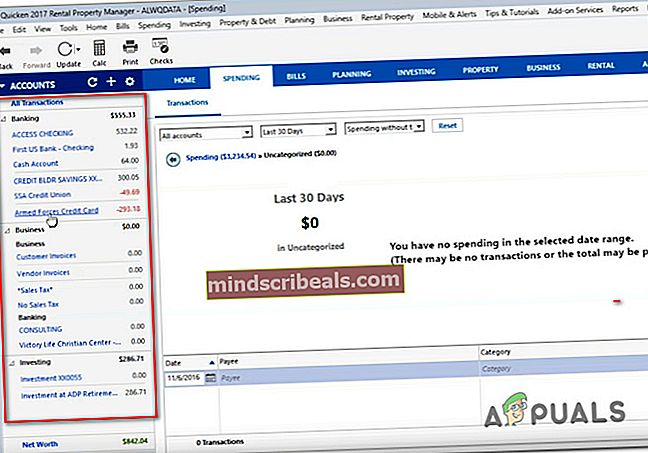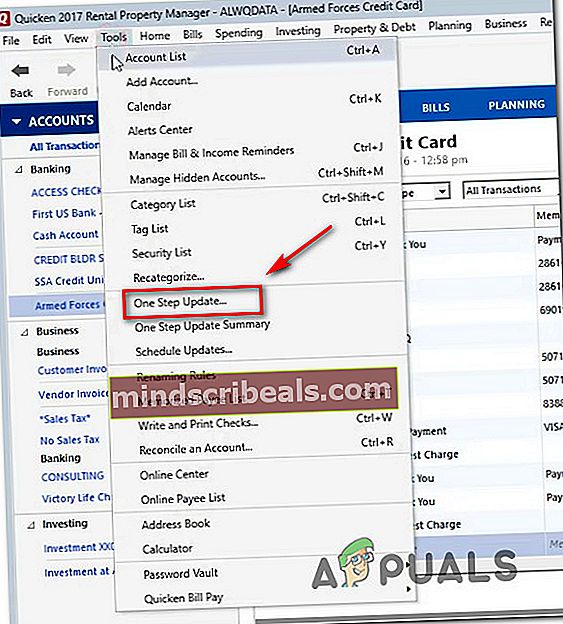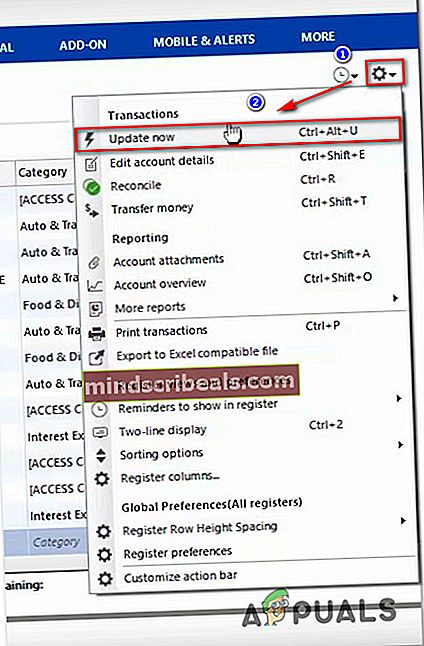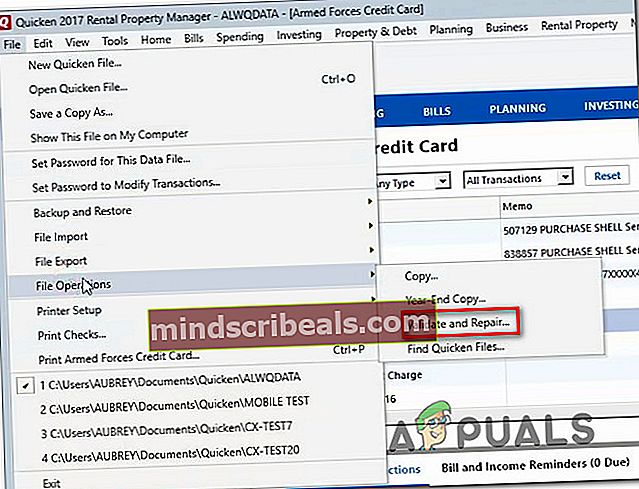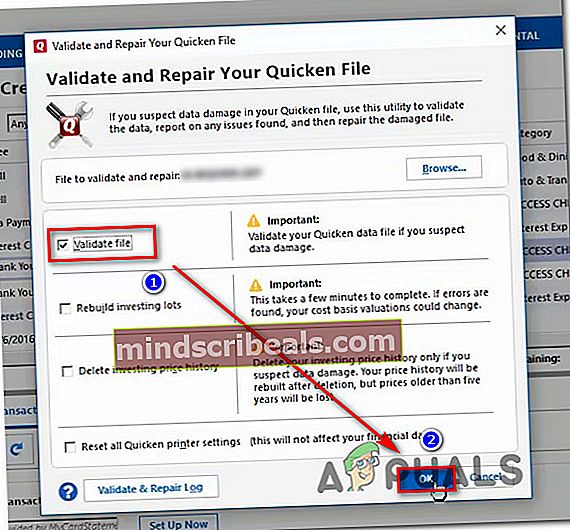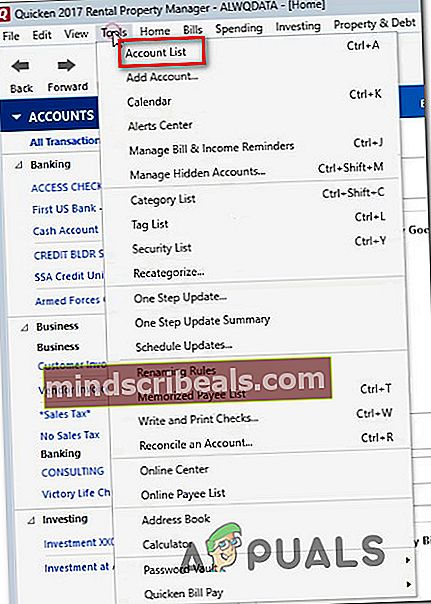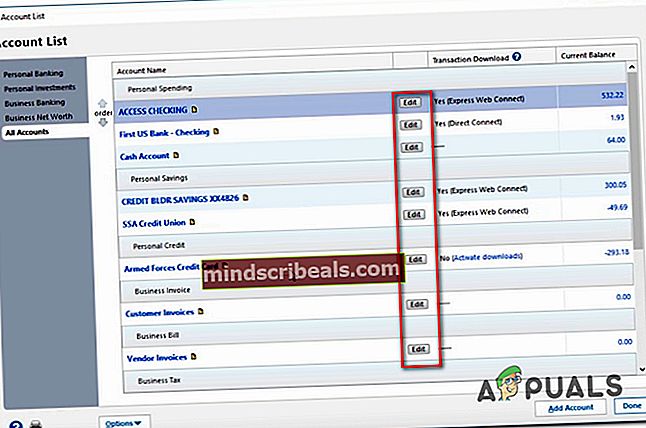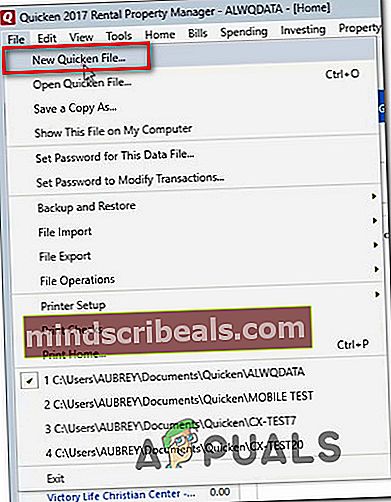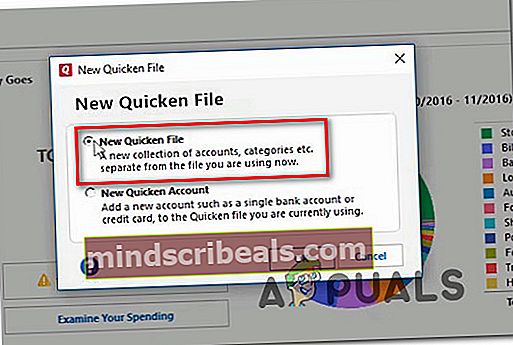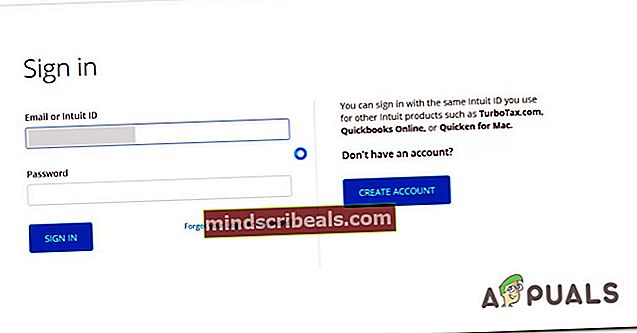Kuinka korjata Quicken -virhe CC-502
Virhe CC-502 on yksi yleisimmistä virheistä Quicken-pankkisovelluksessa. Eniten vaikuttaneet käyttäjät ilmoittavat törmänneensä siihen yrittäessään päivittää uusia pankkitilejä sovellukseen. Ongelma ei ole erityinen tietylle Windows-versiolle, koska sen on vahvistettu esiintyvän Windows 7: ssä, Windows 8.1: ssä ja Windows 10: ssä.

Mikä aiheuttaa virheen CC-502 virheen?
Tutkimme tätä ongelmaa tarkastelemalla erilaisia käyttäjäraportteja ja korjausstrategioita, joita yleisesti käytetään tämän virhesanoman korjaamiseen. Keräämiemme tietojen perusteella on olemassa useita skenaarioita, joiden tiedetään käynnistävän tämän virhesanoman:
- Quicken-asiakasversio on vanhentunut - Useimmissa tapauksissa tämä ongelma ilmenee, koska pankki teki muutoksen, jota Quicken ei ole vielä määrittänyt vastaamaan. Vain yksi pieni muutos heidän verkkopalvelimessaan voi rikkoa Quickenin päivitystoiminnon. Onneksi Quicken pystyy yleensä ottamaan viimeisimmät muutokset vastaan useimpien pankkipalvelujen tarjoajien kanssa, joten päivityksen uusimpaan sovellusversioon pitäisi ratkaista ongelma useimmissa tapauksissa.
- Verkkotilin tiedot eivät ole synkronoituja - Toinen mahdollisuus, joka voi johtaa tähän ongelmaan, on tapauksia, joissa verkkotilin tiedot eivät ole synkronoituja. Tässä tapauksessa voit ratkaista ongelman päivittämällä vaaditut tiedot, pakottaen Quicken-asiakkaan päivittämään tällä hetkellä käytössä olevaa tiedostoa.
- Vioittunut nopeuttaa tiedostoa - Verkkotilin käyttämä Quicken-datan sisältävän kansion vioittuminen voi myös olla vastuussa tästä ongelmasta. Useat käyttäjät, joita asia koskee, ovat ilmoittaneet, että ongelma on ratkaistu sen jälkeen, kun he olivat poistaneet tilin käytöstä, vahvistaneet tiedoston ja lisäämällä sitten tilin, jonka kanssa he ovat kohdanneet ongelmia. Joissakin tapauksissa ainoa korjaus, joka toimii, on luoda uusi Quicken-tiedosto tyhjästä.
- Pankkien verkkopalvelujen ylläpito - On myös mahdollista, että emissio johtuu pankkipalvelujen tarjoajan tällä hetkellä suorittamasta pitoajasta. Tässä tapauksessa Quicken heittää tämän virhekoodin, koska se ei pysty saamaan tietoja pankistasi. Jos tämä skenaario on käyttökelpoinen, asia on sinun hallinnassasi ja ainoa korjaus on yksinkertaisesti odottaa sitä.
Jos yrität parhaillaan ratkaista samaa virhettä, tässä artikkelissa on useita vianetsintävaiheita, joiden pitäisi auttaa sinua korjaamaan tai kiertämään ongelma. Alta löydät useita korjausstrategioita, joita muut samanlaisessa tilanteessa olevat käyttäjät ovat käyttäneet ongelman ratkaisemiseen. Ainakin yksi käyttäjä on vahvistanut jokaisen alla esitetyn menetelmän toimivan.
Jotta pysyt mahdollisimman tehokkaana, suosittelemme, että noudatat menetelmiä niiden esitysjärjestyksessä, koska ne on järjestetty tehokkuuden ja vakavuuden mukaan. Lopulta sinun pitäisi pystyä ratkaisemaan ongelma riippumatta syyllisestä, joka aiheuttaa sen.
Tapa 1: Quickenin päivittäminen uusimpaan versioon
Useimmissa tapauksissa, joissa asiasta ilmoitetaan, ongelma ilmeni ongelmana, joka liittyy siihen, miten Quicken kommunikoi pankkipalvelimen kanssa. Yksi skenaario, jossa tämä epäjohdonmukaisuus ilmenee, on, jos pankki teki joitain muutoksia, jotka lopulta rikkoivat joitain Quicken-toimintoja.
Nyt Quicken tunnetaan erittäin nopeasti mukautuvansa uusimpiin muutoksiin, joten yksi nopea korjaus, jonka usein ilmoitetaan olevan tehokas, on päivittää uusimpaan Quicken-julkaisuun. Monet käyttäjät ovat ilmoittaneet, että ongelma on ratkaistu seuraavien vaiheiden suorittamisen jälkeen.
Tässä on pikaopas tämän tekemiseen:
- Sulje Quickenin sisällä virheruutu, jotta olet takaisin kojelaudan oletusnäyttöön.
- Valitse näytön yläreunassa olevasta valintanauhavalikosta Ohje> Tietoja Quickenista.
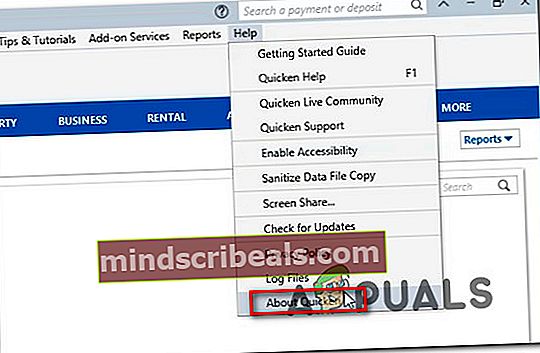
- Jos et ole viimeisimmässä versiossa, siirry nauhavalikkoon uudelleen auta välilehti ja napsauta Tarkista päivitykset.
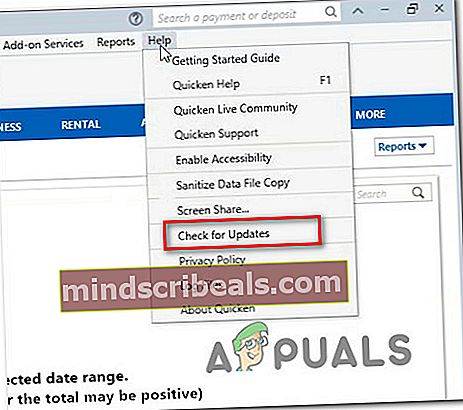
- Viimeistele päivityksen asennus noudattamalla näytön ohjeita.
- Käynnistä Quicken-sovellus uudelleen ja tarkista, onko ongelma ratkaistu suorittamalla sama toiminto, joka aiemmin laukaisiVirhe CC-502.
Jos sama ongelma esiintyy edelleen, siirry seuraavaan alla olevaan menetelmään.
Tapa 2: Verkkotilitietojen päivittäminen
Jotkut ongelmasta kärsivät käyttäjät ovat ilmoittaneet, että heidän ongelmansa on ratkaistu sen jälkeen, kun he ovat päivittäneet verkkotilitietonsa. Muista kuitenkin, että jos käytät useita tilejä, sinun on toistettava vaiheet jokaisella tilillä. Tämä menettely päättää Quicken-yhteyden määrityksen uudelleen pankkipalvelimeen, mikä lopulta ratkaisee ongelman useimmissa tapauksissa.
Tässä on pikaopas kuinka päivittää Quicken-tilisi online-tilitiedot:
- Ensinnäkin, avaa Quicken-sovellus ja valitse tili, jossa sinulla on ongelma. Voit valita sen Tilit valikko ruudun vasemmassa osassa.
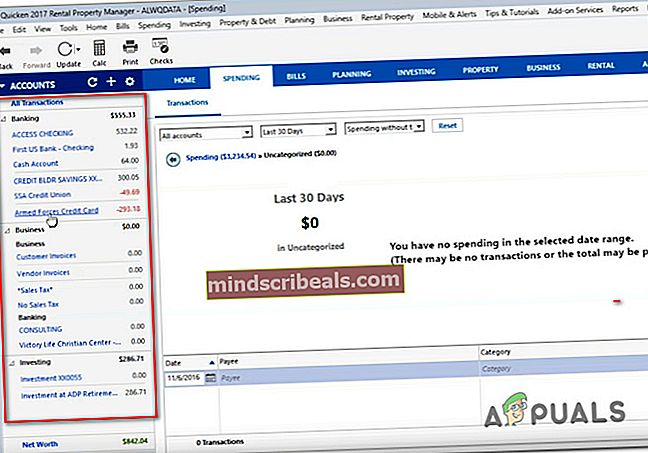
- Kun oikea tili on valittu, napsauta yläreunassa (valintapalkin alla) olevaa valikkoa Päivittää-kuvaketta ja napsauta sitten Yhden vaiheen päivitys.
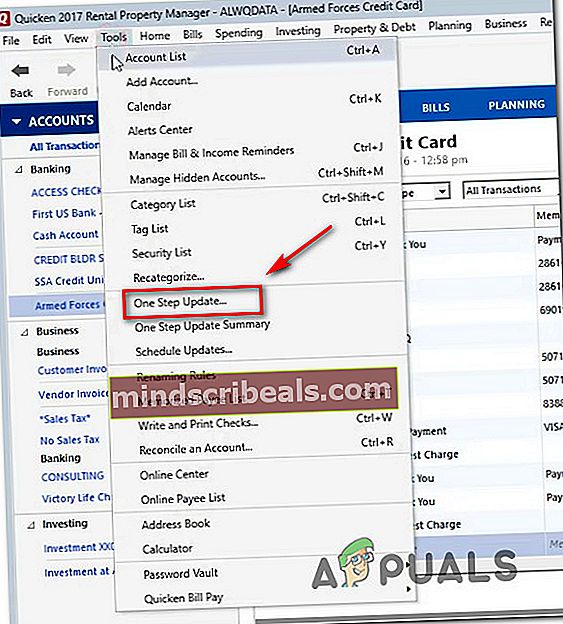
- Kun olet tehnyt tämän (vaikka saat virheilmoituksen), varmista, että oikea tili on edelleen valittuna, ja napsauta rataskuvake (asetuskuvake) näytön oikeassa reunassa. Napsauta sitten uudessa valikossa Päivitä nyt.
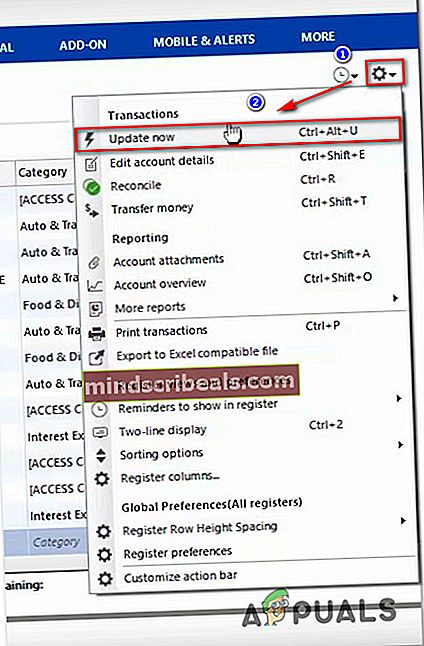
- Varmista vahvistuspyynnössä, että tapahtumiin ja saldoihin liittyvä valintaruutu on valittuna, ja napsauta sitten Päivitä nytaloittaaksesi päivitysprosessin.
- Jos sinulla on useita tilejä, toista vaiheet 1–4 niiden kaikkien kanssa.
- Kun kaikki tilitietosi on päivitetty, yritä suorittaa toiminto, joka aiemmin heittiVirhe CC-502ja katso onko ongelma ratkaistu.
Jos kohtaat edelleen saman virheilmoituksen, siirry seuraavaan alla olevaan tapaan.
Tapa 3: Tilin poistaminen käytöstä ja tiedoston vahvistaminen
Useat käyttäjät, jotka kohtaavat myös tämän ongelman, ovat ilmoittaneet onnistuneensa ratkaisemaan ongelman poistamalla käytöstä tilin, joka tuottiVirhe CC-502ja vahvistetaan tässä prosessissa käytetty tiedosto.
Tämä ratkaisee kaikki tapaukset, joissa ongelma johtuu vioittuneesta tiedostosta tai vioittuneesta tiedostosta, joka lopulta kielsi Quicken-sovelluksen kommunikoinnista pankkipalvelimiesi kanssa.
Tässä on pikaopas tilin deaktivoimisesta ja tiedostoon liittyvien vioittumisongelmien ratkaisemisesta:
- Siirry Quicken-sovelluksen sisällä yläreunassa olevaan nauhapalkkiin ja valitse Työkalut> Tililuettelo.
- Sisällä Tilit-luettelo -ikkunassa Kaikki tilit vasemmalla olevasta pystyvalikosta ja napsauta Muokata painike, joka liittyy ongelmaan aiheuttavaan tiliin.
- Siirry Tilin tiedot -ikkunassa kohtaan Verkkopalvelut ja napsauta Poista käytöstä -painiketta. Vahvista, jos sinua kehotetaan tekemään niin.
- Kun prosessi on valmis, huomaat, että a Määritä nyt -painike näkyy nyt Verkkopalvelut välilehti. Jos Määritä nyt -painike tulee näkyviin, sitten on hyvä mennä. Jos ei, toista vaiheet 2 - 4 uudelleen, kunnes painike on näkyvissä.

merkintä: Jos et vielä näe painiketta, käynnistä Quicken-sovellus uudelleen ja sinun pitäisi löytää se seuraavasta käynnistyksestä.
- Älä napsauta Perustaa -painiketta, mutta napsauta sen sijaan Okja sitten eteenpäin Tehty sulje ikkuna.
- Sulje Quicken-sovellus ja avaa se uudelleen muutaman sekunnin kuluttua.
- Siirry yläreunassa olevalla nauhapalkilla kohtaan Tiedosto> Tiedostotoiminnot> Vahvista ja korjaa.
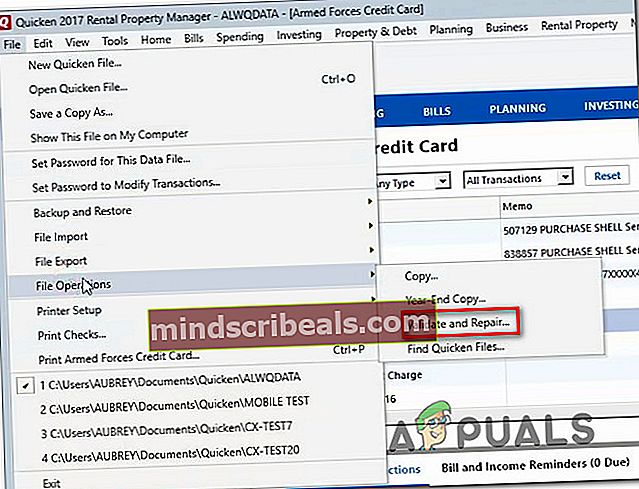
- Alkaen Vahvista ja korjaa Quicken-tiedostosi -ruudussa, valitse ruutuun, Vahvista tiedosto, poista kaikki muut ja napsauta Ok.
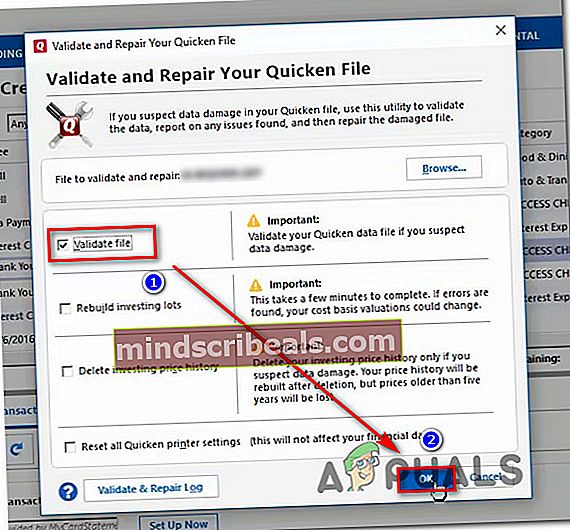
- Napsauta -kuvaketta, jos haluat tallentaa tapahtuman ennen jatkamista Tallentaa ja odota prosessin päättymistä.
- Kun tiedosto on vahvistettu, näet raportin vahvistusprosessin havainnoista. Jos virheistä ei ole merkkejä tai skannaus paljasti vaurioituneita tiedostoja, jotka Quicken voisi korjata, olet hyvä mennä.
- Älä lisää tiliä, jolla olemme aiemmin työskennelleet, siirry Työkalut (käyttämällä yläreunassa olevaa nauhaa) ja valitse Tililuettelo.
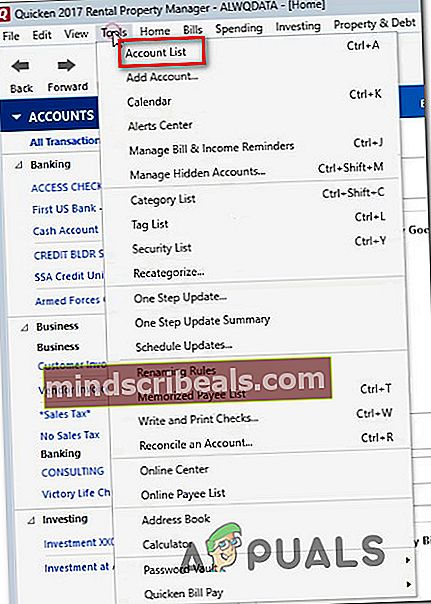
- Sisällä Tililuettelo -näytössä valitse Kaikki tilit välilehti vasemmalla olevasta pystysuorasta valikosta Napsauta sitten Muokata painike, joka liittyy aiemmin deaktivoituun pankkitiliin.
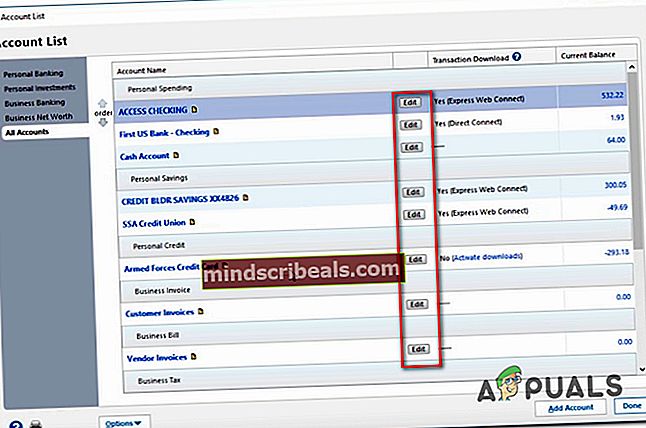
- Sisällä Tilitiedot ruudulle, siirry kohtaan Verkkopalvelut ja napsauta Määritä nyt.

- Sisällä Aktivoi yhden vaiheen päivitys -näyttö, lisää tunnistetiedot ja paina Kytkeä -painiketta tilin luomiseksi uudelleen. Anna salasanasi pyydettäessä ja napsauta Kirjaudu sisään.
- Tarkista, onko ongelma ratkaistu suorittamalla samat vaiheet kuin aiemminVirhe CC-502ja katso onko ongelma ratkaistu.
Jos sama tarkka virhe esiintyy edelleen, siirry seuraavaan alla olevaan menetelmään.
Tapa 4: Uuden Quicken-tiedoston luominen
Jos kaikki yllä olevat vaiheet eivät auttaneet sinua ratkaisemaan ongelmaa, saatat lopulta onnistua luomalla uuden Quicken-tiedoston. Useita käyttäjiä, joihinVirhe CC-502koodi ovat ilmoittaneet, että ongelma on ratkaistu sen jälkeen, kun he ovat luoneet uuden tiedoston ja alkaneet käyttää sitä vanhan sijasta.
Tässä on pikaopas tämän tekemiseen:
- Napsauta Quicken-oletusnäytössä yläreunassa olevaa nauhapalkkia Tiedosto ja sitten eteenpäin Uusi Quicken-tiedosto.
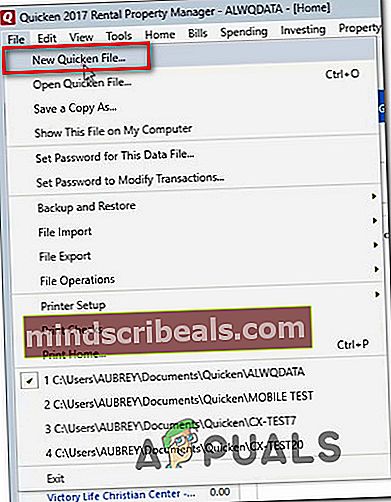
- Alkaen Uusi Quicken-tiedosto valitse ikkunaan liittyvä kytkin Uusi Quicken-tiedosto ja napsauta Ok.
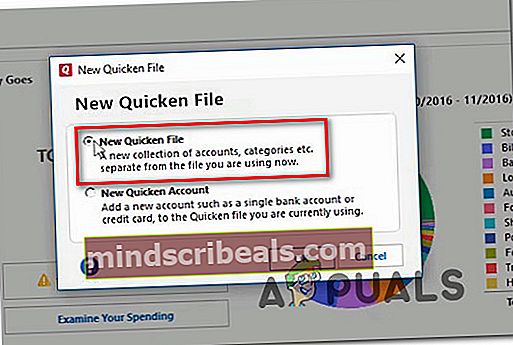
- Määritä seuraavalle näytölle nimi ja sijainti Nopeuttaa tiedosto ja osuma Tallentaa.
- Seuraavaksi sinua pyydetään kirjautumaan sisään Intuit-tunnuksellasi uudelleen. Anna tarvittavat kirjautumistiedot ja napsauta Kirjaudu sisään edetä.
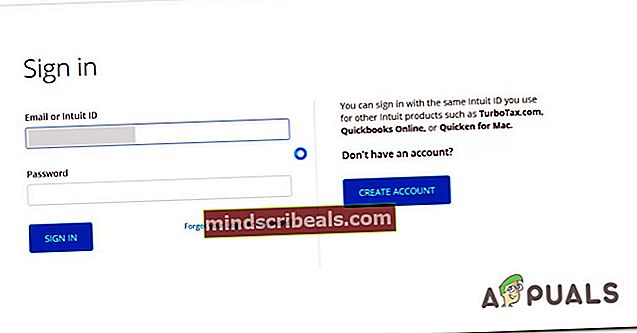
- Kun rekisteröintiprosessi on valmis, noudata tarvittavia vaiheita lisätäksesi tarvittavan Credit Cad -tilin uudelleen ja muodosta yhteys siihen.
- Päivitä yhden vaiheen päivityksellä uudelleen ja tarkista, onkoVirhe CC-502on ratkaistu.
Jos sama virheilmoitus esiintyy edelleen, siirry seuraavaan alla olevaan menetelmään.
Tapa 5: Odottaa ongelmaa
Jos kaikki yllä olevat menetelmät eivät auttaneet sinua ratkaisemaan ongelmaa, on todennäköistä, että virhekoodi ei ole sinun hallinnassasi. Joissakin tapauksissa virhekoodi heitetään pankkisi verkkosivustolla olevan ylläpitojakson seurauksena.
Nämä huoltojaksot kestävät tyypillisesti muutaman tunnin vähintään, joten tarkista aika ajoin. Tai jos sinulla ei ole kiireellisiä töitä Quickenissä, tarkista seuraavana arkipäivänä, onko ongelma ratkaistu automaattisesti.
Jos ongelma on vakava ja näyttää kestävän yli 5 tuntia, voi olla hyvä tarkistaa pankkisi sosiaalisen median kanavilta mahdolliset ilmoitukset palvelimiensa tilasta.